第2次实践作业
实验环境:腾讯云学生机ubuntu16.04
(1)实现一个自定义的web容器服务
1.在本地编写Dockerfile配置
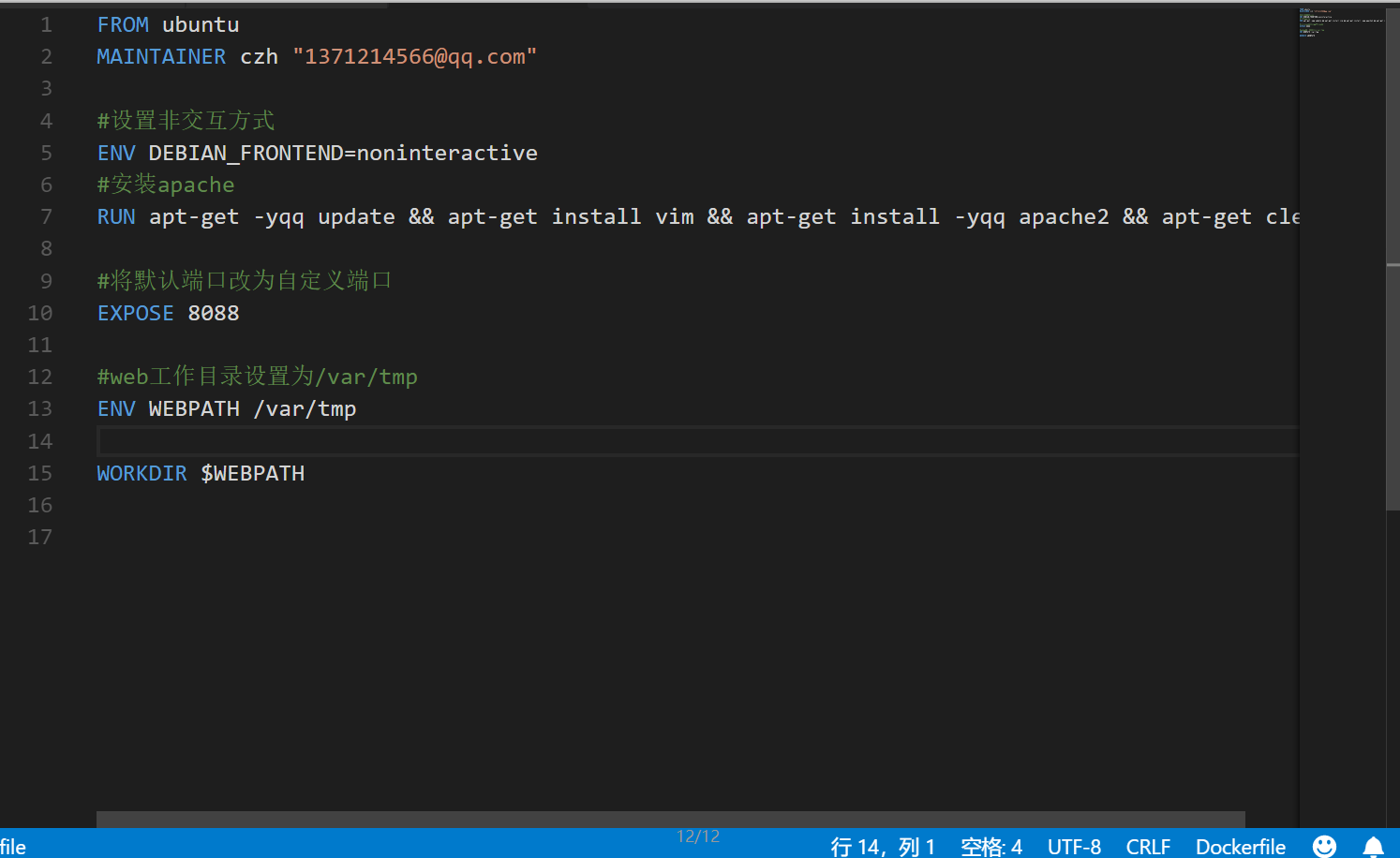
2.上传至服务器环境

3.通过dockerfile文件构建镜像
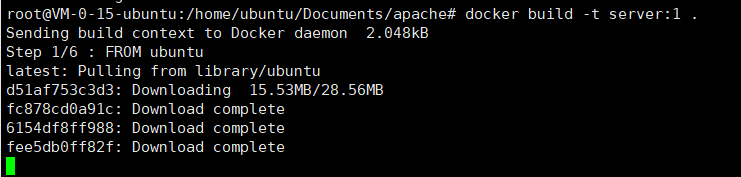
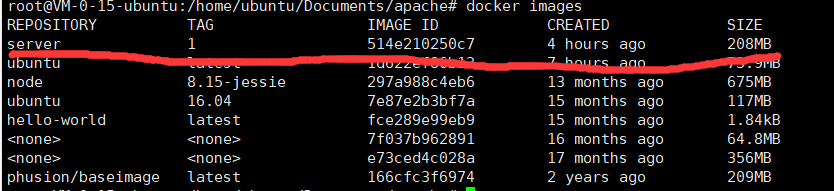
4.运行容器
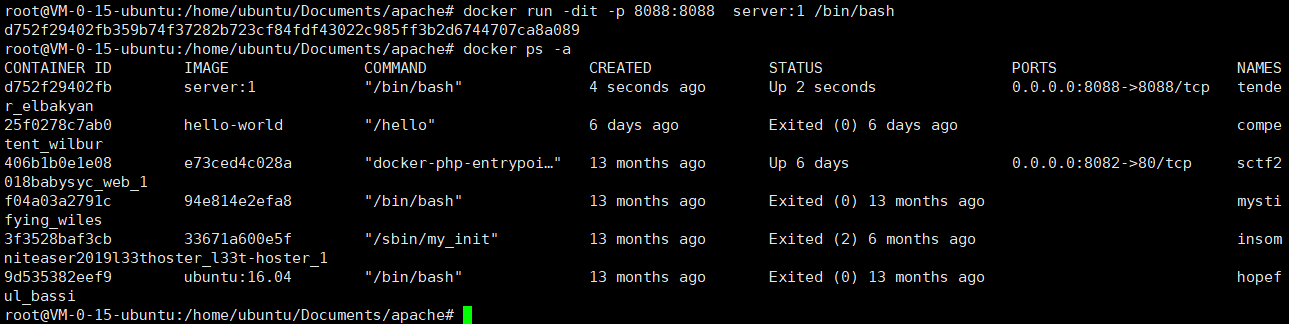
5.更改apache的默认端口并重启:
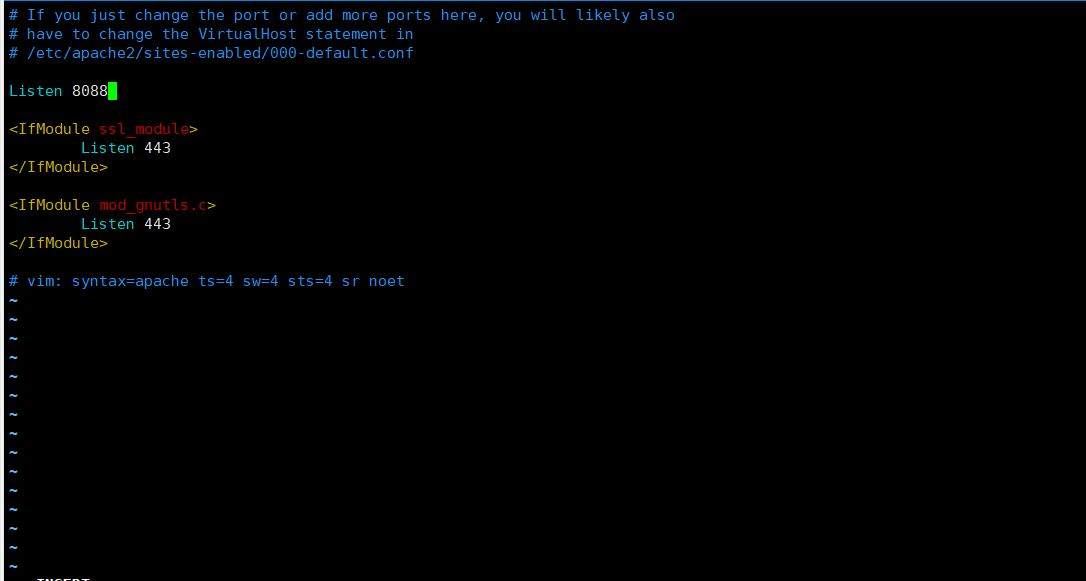

6.在本地浏览器访问服务器对应端口:
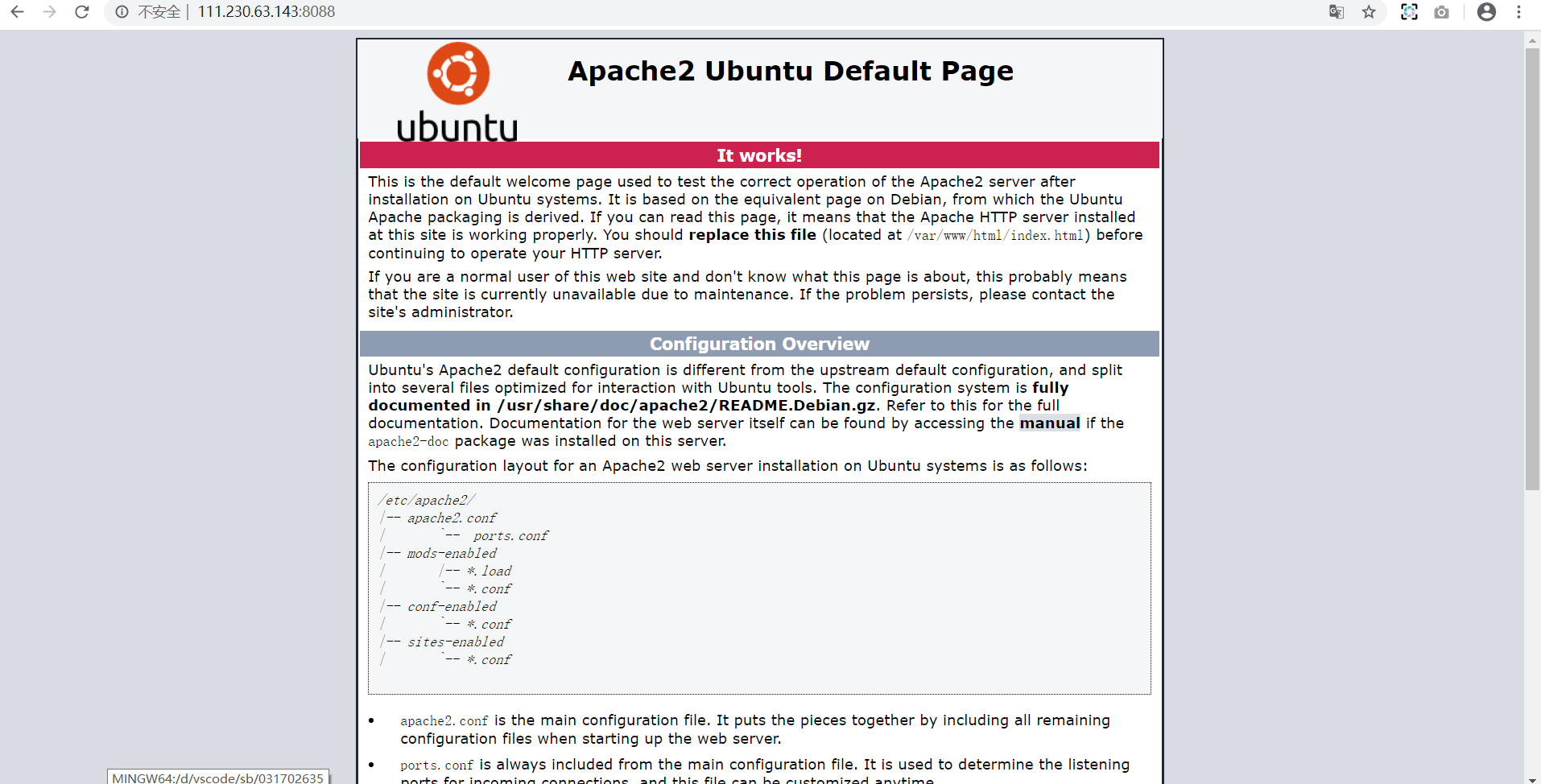
(2)实现一个自定义的web容器服务
1.在本地编写4个文件:
Dockerfile:
FROM mysql MAINTAINER czh "1371214566@qq.com" #设置免密登录 ENV MYSQL_ALLOW_EMPTY_PASSWORD yes #将所需文件放到容器中 COPY setup.sh /mysql/setup.sh COPY schema.sql /mysql/schema.sql COPY privileges.sql /mysql/privileges.sql #设置容器启动时执行的命令 CMD ["sh", "/mysql/setup.sh"]
privileges.sql:
use mysql; select host, user from user; -- 新建用户为如下命令: create user czh identified by '12345'; -- 将docker_mysql数据库的权限授权给创建的czh用户,密码为12345: grant all on db.* to docker@'%' identified by '12345' with grant option; -- use privileges flush privileges;
schema.sql:
-- 创建数据库 create database `db` default character set utf8 collate utf8_general_ci; use db; -- 建表 DROP TABLE IF EXISTS table1; CREATE TABLE table1 ( `number` varchar(20) NOT NULL, `name` varchar(20) NOT NULL, ) ENGINE=InnoDB DEFAULT CHARSET=latin1; -- 插入数据 INSERT INTO table1 (`number`, `name`) VALUES ('031702635','czh');
#!/bin/bash set -e #查看mysql服务的状态,方便调试,这条语句可以删除 echo `service mysql status` echo '1.启动mysql....' #启动mysql service mysql start sleep 3 echo `service mysql status` echo '2.开始导入数据....' #导入数据 mysql < /mysql/schema.sql echo '3.导入数据完毕....' sleep 3 echo `service mysql status` #重新设置mysql密码 echo '4.开始修改密码....' mysql < /mysql/privileges.sql echo '5.修改密码完毕....' #sleep 3 echo `service mysql status` echo `mysql容器启动完毕,且数据导入成功` tail -f /dev/null
2.上传4个文件至服务器:

3.构建镜像
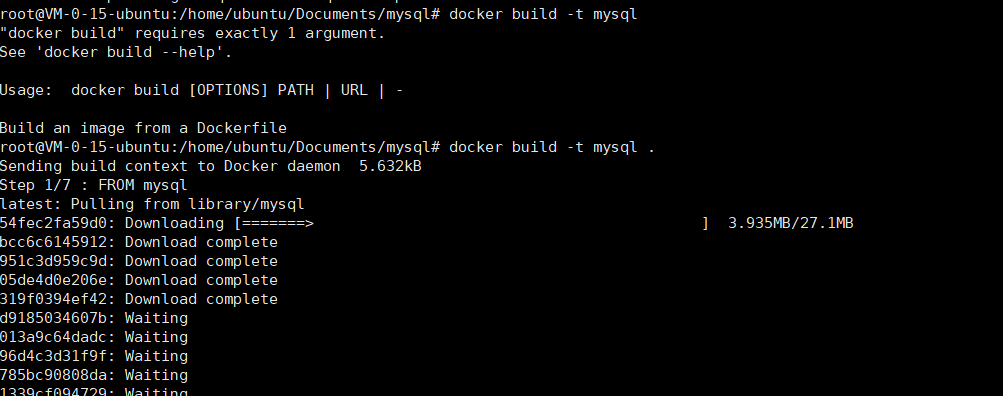
4.开启容器:





